Для подключения клавиатуры Solar Keyboard K760 к iPhone выполните следующие действия.
iOS 6
Для подключения клавиатуры Solar Keyboard K760 к iPhone выполните следующие действия.
-
Включите iPhone и коснитесь значка Settings (Настройки).

-
В разделе Settings (Настройки) выберите пункт Bluetooth.
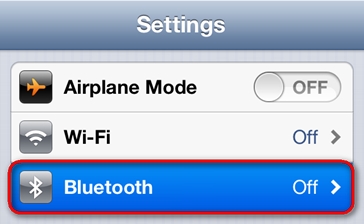
-
Если экранный переключатель рядом с пунктом Bluetooth не установлен в положение ON (ВКЛ.), коснитесь его один раз, чтобы включить Bluetooth на iPhone.

-
Убедитесь, что выключатель питания клавиатуры K760 находится в положении ON (ВКЛ.), и нажмите кнопку Bluetooth Connect (Подключение Bluetooth) в задней части клавиатуры.
ПРИМЕЧАНИЕ. Соответствующая кнопка имеет круглую форму и эмблему Bluetooth.
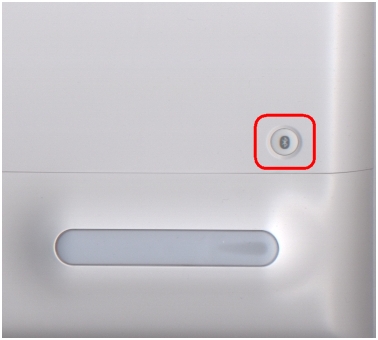
-
Для назначения iPhone выберите одну из трех быстро мигающих клавиш Bluetooth в верхней части клавиатуры.
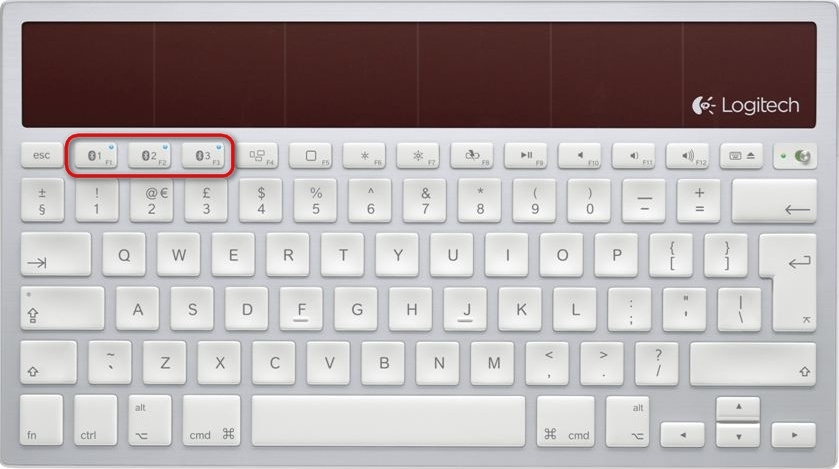
-
Однократным касанием выберите название устройства для сопряжения.
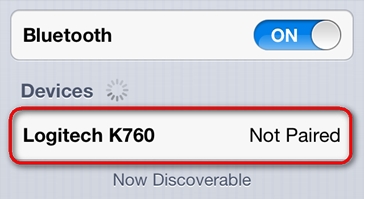
-
По запросу введите указанный на экране PIN-код и нажмите клавишу Enter или Return. Если код не запрашивается, то клавиатура будет сопряжена сразу, и данный шаг можно пропустить.
ПРИМЕЧАНИЕ. Код подключения каждый раз создается случайным образом. Убедитесь, что вводите именно тот код, который показан на экране iPhone.
Если потребуется, нажмите клавишу Enter, после чего всплывающее окно исчезнет, а рядом с клавиатурой в списке Devices (Устройства) появится слово Connected (Подключено).
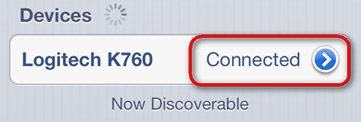
Теперь клавиатура подключена к iPhone.
iOS 5 и более ранние версии
Для подключения клавиатуры Solar Keyboard K760 к iPhone выполните следующие действия.
-
Включите iPhone и коснитесь значка Settings (Настройки).

-
В разделе Settings (Настройки) выберите пункт General (Основные).
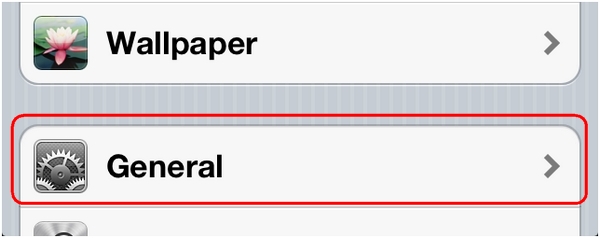
-
В разделе General (Основные) выберите пункт Bluetooth.
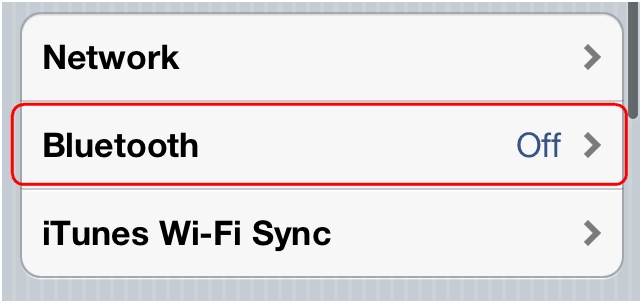
-
Если экранный переключатель рядом с пунктом Bluetooth не установлен в положение ON (ВКЛ.), коснитесь его один раз, чтобы включить Bluetooth на iPhone.

-
Убедитесь, что выключатель питания клавиатуры K760 находится в положении ON (ВКЛ.), и нажмите кнопку Bluetooth Connect (Подключение Bluetooth) в задней части клавиатуры.
ПРИМЕЧАНИЕ. Соответствующая кнопка имеет круглую форму и эмблему Bluetooth.
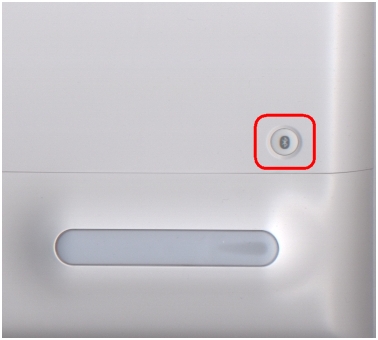
-
Для назначения iPhone выберите одну из трех быстро мигающих клавиш Bluetooth в верхней части клавиатуры.
-
Однократным касанием выберите название устройства для сопряжения.
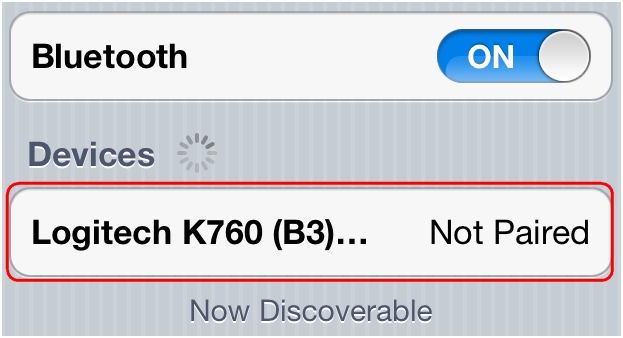
-
По запросу введите указанный на экране PIN-код и нажмите клавишу Enter или Return. Если код не запрашивается, то клавиатура будет сопряжена сразу, и данный шаг можно пропустить.
ПРИМЕЧАНИЕ. Код подключения каждый раз создается случайным образом. Убедитесь, что вводите именно тот код, который показан на экране iPhone.
Если потребуется, нажмите клавишу Enter, после чего всплывающее окно исчезнет, а рядом с клавиатурой в списке Devices (Устройства) появится слово Connected (Подключено).
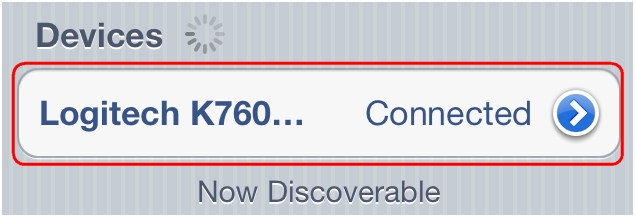
Теперь клавиатура подключена к iPhone.
Дополнительные сведения
Устройство может быть сопряжено с любой из трех клавиш Bluetooth в верхней части клавиатуры. Для сопряжения другого устройства воспользуйтесь ссылкой на соответствующее устройство в ответе 360023248274 и назначьте его одной из свободных клавиш Bluetooth.
ВАЖНОЕ ПРИМЕЧАНИЕ. Компания Logitech больше не поддерживает и не обслуживает Средство обновления микропрограммы. Мы настоятельно рекомендуем использовать Logi Options+ для ваших поддерживаемых устройств Logitech. Мы работаем, чтобы помочь вам в этом переходе.
ВАЖНОЕ ПРИМЕЧАНИЕ. Компания Logitech больше не поддерживает и не обслуживает Logitech Preference Manager. Мы настоятельно рекомендуем использовать Logi Options+ для ваших поддерживаемых устройств Logitech. Мы работаем, чтобы помочь вам в этом переходе.
ВАЖНОЕ ПРИМЕЧАНИЕ. Компания Logitech больше не поддерживает и не обслуживает Logitech Control Center. Мы настоятельно рекомендуем использовать Logi Options+ для ваших поддерживаемых устройств Logitech. Мы работаем, чтобы помочь вам в этом переходе.
ВАЖНОЕ ПРИМЕЧАНИЕ. Компания Logitech больше не поддерживает и не обслуживает Logitech Connection Utility. Мы настоятельно рекомендуем использовать Logi Options+ для ваших поддерживаемых устройств Logitech. Мы работаем, чтобы помочь вам в этом переходе.
ВАЖНОЕ ПРИМЕЧАНИЕ. Компания Logitech больше не поддерживает и не обслуживает программное обеспечение Unifying. Мы настоятельно рекомендуем использовать Logi Options+ для ваших поддерживаемых устройств Logitech. Мы работаем, чтобы помочь вам в этом переходе.
ВАЖНОЕ ПРИМЕЧАНИЕ. Программное обеспечение SetPoint больше не поддерживается и не обслуживается компанией Logitech. Мы настоятельно рекомендуем использовать Logi Options+ для ваших поддерживаемых устройств Logitech. Мы работаем, чтобы помочь вам в этом переходе.
Вопросы и ответы
Для этого раздела нет продуктов
